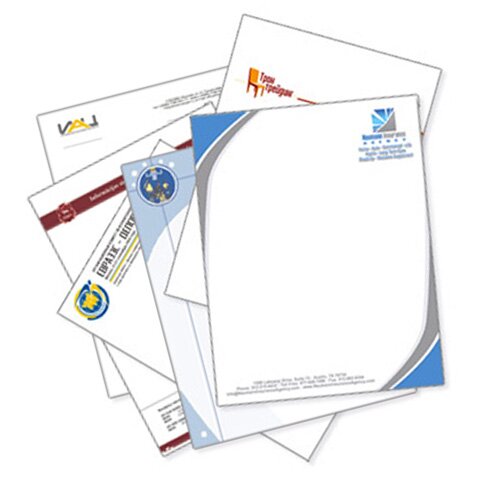Бланки и темы
Бланки и темы – это наборы единообразных элементов оформления и цветовых схем, которые используются в сообщениях. В бланках и темах задаются шрифты, маркеры, цвет фона, горизонтальные линии, рисунки и другие элементы оформления, включаемые в исходящие сообщения.
В Microsoft Outlook могут использоваться бланки из предварительно определенного списка, при необходимости они могут быть изменены. Кроме того, имеется возможность создавать новые шаблоны и загружать их из Интернета. Бланки Microsoft Outlook доступны только при создании сообщений в формате HTML.
Если в качестве редактора сообщения используется Microsoft Word, бланки и темы выбираются из списка. Список бланков Microsoft Word включает те же бланки, что и список Microsoft Outlook. В списке тем имеются дополнительные образцы, которых нет в списке бланков. Темы Microsoft Word могут использоваться в формате HTML. При создании или открытии сообщения, для редактирования которого используется Microsoft Word, доступна справка Microsoft Word по использованию тем.
При установке в Microsoft Word бланка, используемого по умолчанию, бланк по умолчанию устанавливается также в Microsoft Outlook и наоборот. Изменения, вносимые в бланк в Microsoft Outlook, отражаются в бланке в Microsoft Word.
Если в отправляемые сообщения необходимо автоматически вставлять какой-либо текст, например, образец ответа, в дополнение к бланку или теме используйте подпись.
Создание бланка для сообщений
Если в качестве редактора сообщений используется Microsoft Word, новый бланк не может быть создан в Microsoft Word. Однако бланк, создаваемый в Microsoft Outlook, автоматически добавляется в список бланков Microsoft Word.
- В главном окне Microsoft Outlook выберите в меню Сервис команду Параметры и перейдите на вкладку Сообщение.
- В списке Создать сообщение в формате выберите вариант HTML.
- Нажмите кнопку «Выбор бланка», а затем – кнопку «Создать».
- В поле «Введите имя нового бланка» введите имя создаваемого бланка.
- В группе «Укажите, как создать ваш бланк» выберите необходимый параметр.
- Чтобы выбрать файл, который послужит основой для создания бланка, введите путь и имя файла в поле «Использовать в качестве шаблона файл» или нажмите кнопку «Обзор» и выберите файл из списка.
- Нажмите кнопку «Далее».
- Выберите нужные параметры.
Не забывайте, что данная функция доступна только при использовании формата сообщения HTML.
Изменение внешнего вида бланка
Если в качестве редактора сообщений используется Microsoft Word, вид бланка не может быть изменен в Microsoft Word. Однако изменения, вносимые в образец бланка в Microsoft Outlook, будут отражены в эквивалентном шаблоне Microsoft Word.
- В главном окне Microsoft Outlook выберите в меню Сервис команду Параметры и откройте вкладку Сообщение.
- В списке Создать сообщение в формате выберите вариант HTML.
- Нажмите кнопку «Выбор бланка».
- В списке Бланк выберите бланк, подлежащий изменению, и нажмите кнопку «Изменить».
- Выберите нужные параметры.
Сохранение бланка из полученного сообщения
- В окне сообщения в меню Файл выберите команду Сохранить бланк.
- Введите имя файла и нажмите кнопку «OK».
При сохранении бланка в Microsoft Outlook он сохраняется также в списке бланков Microsoft Word.
Удаление бланка из списка бланков
При удалении бланка в Microsoft Outlook аналогичный бланк удаляется также и в Microsoft Word. Последовательность действий такая же, только вместо кнопки «Изменить» нужно будет нажать кнопку «Удалить».
Выбор бланка, используемого в новых сообщениях по умолчанию
При выборе бланка, используемого по умолчанию в Microsoft Outlook, задается также бланк, используемого по умолчанию в Microsoft Word. Чтобы использовать по умолчанию какую-либо тему, выберите ее в Microsoft Word.
Выбор бланка, используемого по умолчанию во всех новых сообщениях.
- В главном окне Microsoft Outlook выберите в меню Сервис команду Параметры и перейдите на вкладку Сообщение.
- В списке Создать сообщение в формате выберите вариант HTML.
- В списке Бланк, используемый по умолчанию щелкните необходимый бланк.
Выбор бланка, используемого по умолчанию в одном новом сообщении.
Укажите в меню Действия на команду Новое сообщение с помощью и щелкните на нужном бланке.
Если в списке нет нужного бланка, выберите команду Другие бланки и выберите бланк в списке Бланк. Чтобы загрузить дополнительный бланк из Интернета, нажмите кнопку «Дополнительные бланки».
Прекращение использования автоматического бланка
Прекращение использования автоматического бланка для всех новых сообщений.
При отключении бланка в Microsoft Outlook, он отключается также и в Microsoft Word. Если Microsoft Word используется в качестве редактора сообщений и требуется отключить тему.
- В главном окне Microsoft Outlook выберите в меню Сервис команду Параметры и перейдите на вкладку Сообщение.
- В списке Бланк, используемый по умолчанию выберите значение «Нет».
Прекращение использования автоматического бланка для одного нового сообщения.
Выберите в меню Действия команду Новое сообщение с помощью, а затем – команду HTML (без бланка).